如何在 Mac 上下載 macOS Ventura 13.4 public beta 2
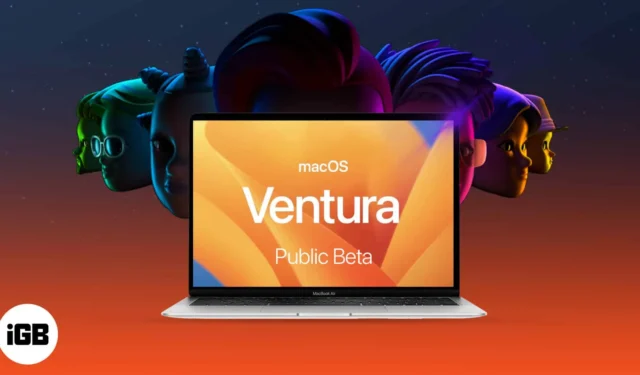
Apple 發布了 macOS Ventura 13.4,其中許多人體驗了 Stage Manager、Continuity Camera、Handoff、Desk View 等功能。但是,顧名思義,由於存在大量錯誤,開發人員測試版僅限於開發人員使用。
現在,Apple 已經發布了 macOS Ventura 13.4 公測版 2,如果你打算試用它,我已經提到了在你的 Mac 上下載和安裝 macOS Ventura 13.4 需要遵循的步驟。但是,在此之前,讓我們檢查一下您的 Mac 是否支持 macOS 13.4 Ventura。
macOS Ventura 支持的設備的完整列表
- iMac – 2017 年及更新機型
- Mac 工作室– 2022
- Mac Pro – 2019 年及更新機型
- iMac Pro – 2017 年及更新機型
- Mac mini – 2018 年及更新機型
- MacBook Air – 2018 年及更新機型
- MacBook – 2017 及更新機型
- MacBook Pro – 2017 年及更新機型
要了解 Mac 的確切型號,請單擊左上角的Apple 徽標→ 選擇關於本機。
如何下載 macOS 13.4 Ventura 公測版 2
在您下載並安裝測試版配置文件之前,建議對您的設備進行備份。如果您決定降級到 macOS Monterey,這將確保您的數據安全。
- 前往beta.apple.com。
- 單擊“註冊”以註冊或使用您的 Apple ID 和密碼登錄。
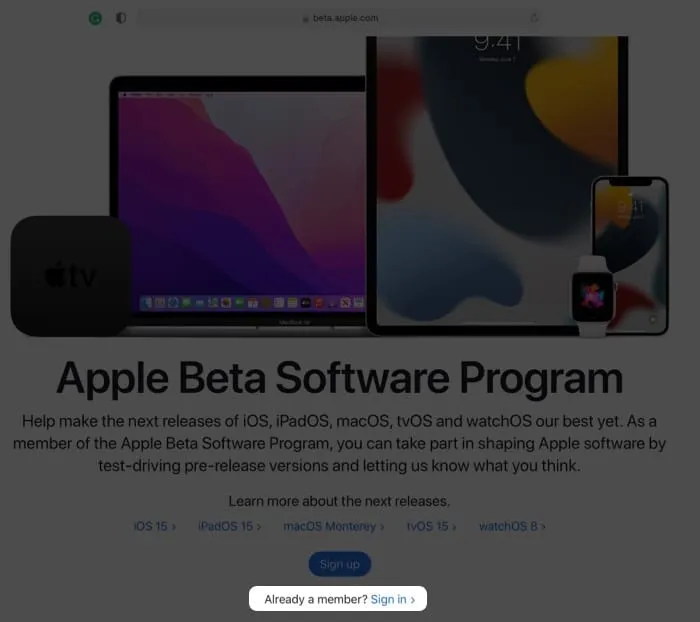
- 選擇macOS選項卡 → 向下滾動到註冊您的 Mac部分。
- 單擊下載 macOS public beta 2 Access Utility。
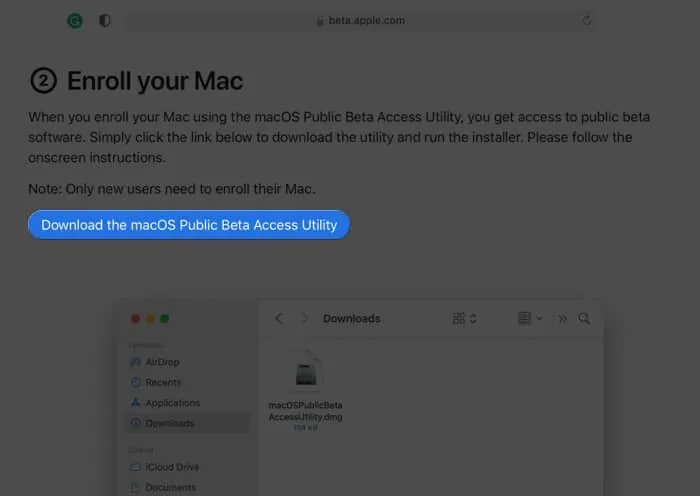
- 現在,單擊允許開始下載。
- 打開下載文件夾或下載文件的文件夾。
- 雙擊macOSPublicBetaAccessUtility.dmg。
- 再次雙擊macOSPublicBetaAccessUtility.pkg以運行安裝程序並按照屏幕上的說明進行操作。
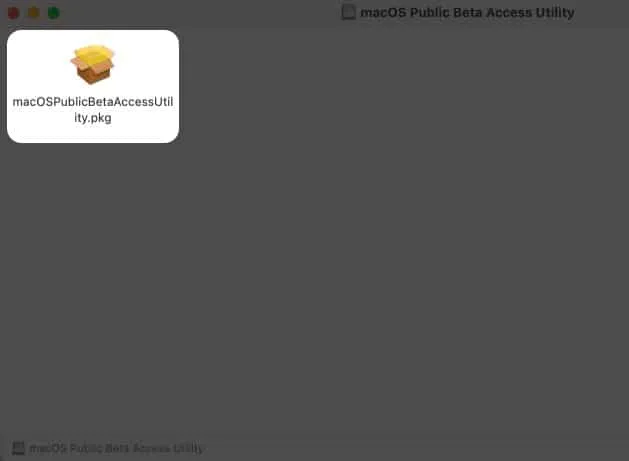
- 現在,您可能會收到提示,提醒您進行時間機器備份;如果已經完成,請單擊OK → Continue。
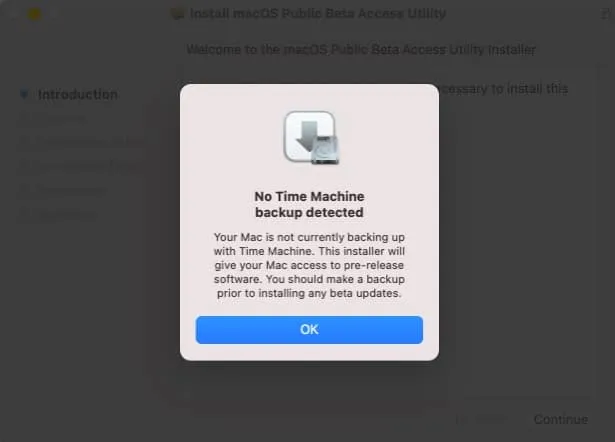
- 再次單擊繼續。
- 單擊“同意” ,閱讀並接受 Apple 的軟件許可協議。
- 接下來,單擊安裝。
- 輸入您的Mac 密碼→ 選擇Install Software。
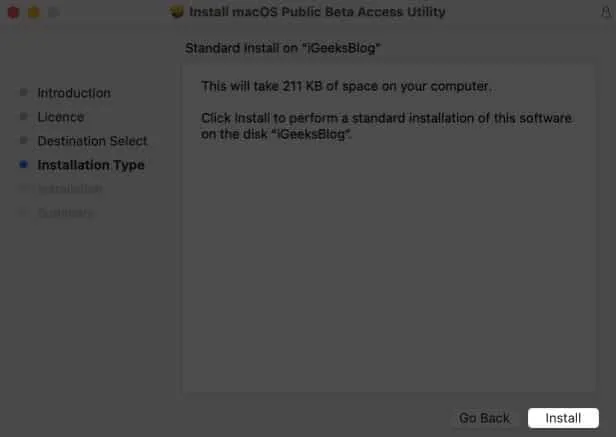
- 下載完成並出現“安裝成功”屏幕後,單擊“關閉”。
- 現在,將彈出一個軟件更新屏幕;單擊立即升級。
下載將開始,可能需要一段時間,具體取決於您的網速。完成後,安裝更新。
如何在 Mac 上安裝 macOS Ventura 13.4 public beta 2
- 安裝窗口應該會自動彈出;單擊繼續。
- 單擊同意接受條款和條件。
- 然後,再次單擊同意以確認。
- 選擇要安裝測試版的驅動器/分區,然後單擊繼續。
- 輸入您Mac 的密碼,然後單擊“解鎖”。
- 如果 Mac 沒有自動重啟,
請點按“重啟” 。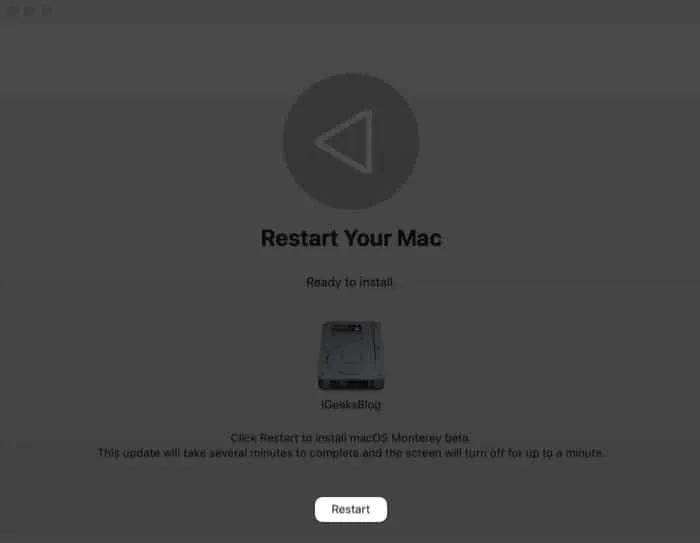
Mac 重新啟動後,系統可能會提示您輸入 Apple ID 和密碼。
您應該下載 macOS Ventura 13.4 公測版 2 嗎?
Beta 有潛在的問題。Apple聲明它可能會出現錯誤和不准確,並且可能無法像商業發布的軟件那樣流暢地運行。此外,它建議用戶在輔助設備或非關鍵分區上下載測試版。
然而,每次測試和發現新功能的好處都會喚起我極客的一面。
此外,向 Apple 報告錯誤也有一定的樂趣!最終,您必須自己權衡利弊。如果您有備用設備或存儲用於分區,那將是一個雙贏的局面。
那麼,你會下載 macOS Ventura tvOS 16.4 public beta 2 還是等待?
無論您的決定是什麼,我們都會為您服務!從涵蓋所有令人驚奇的功能到揭示macOS Ventura 的隱藏功能、解決常見問題,再到分享提高工作效率的技巧,我們的團隊將在未來幾天涵蓋 macOS Ventura 的方方面面。所以,敬請期待!
- 如何在 iPhone 上下載並安裝 iOS 16 公測版 2
- 在 iPad 上下載並安裝 iPadOS 16 公測版 2
- 如何在 Apple Watch 上下載 watchOS 9 public beta 2
- 在 Mac 上設置鬧鐘的簡單方法



發佈留言